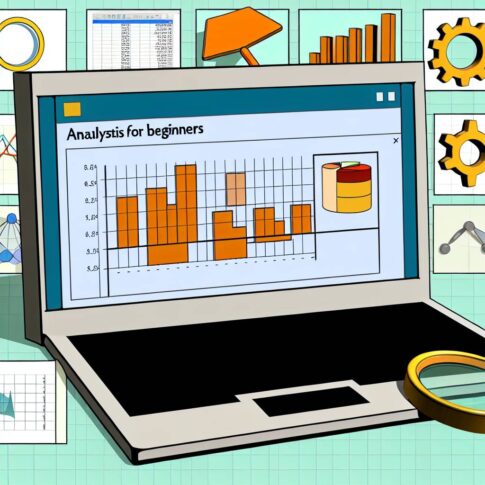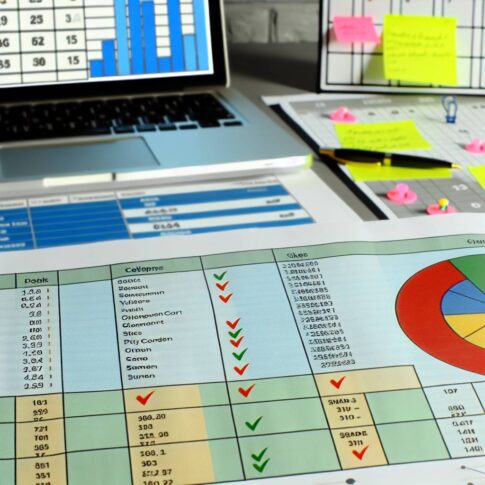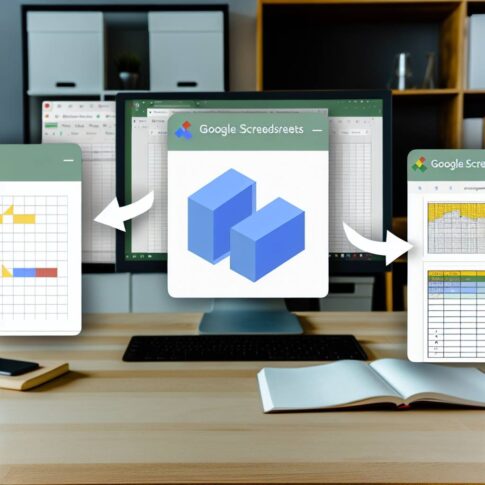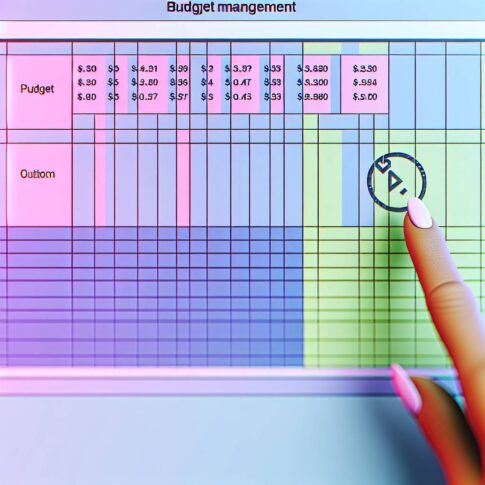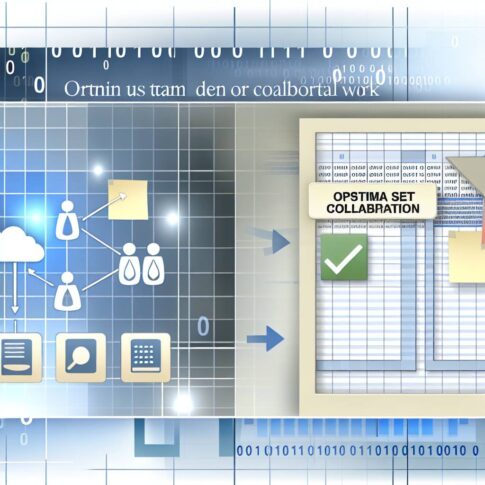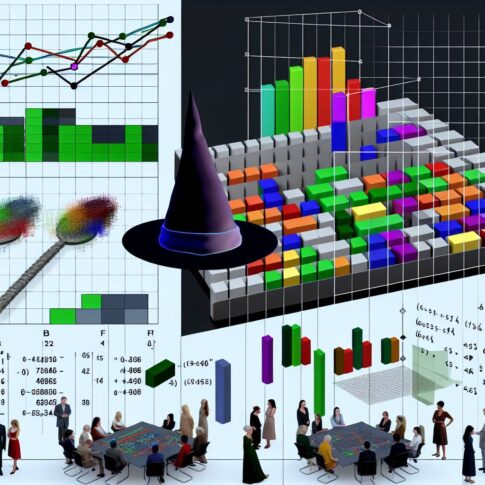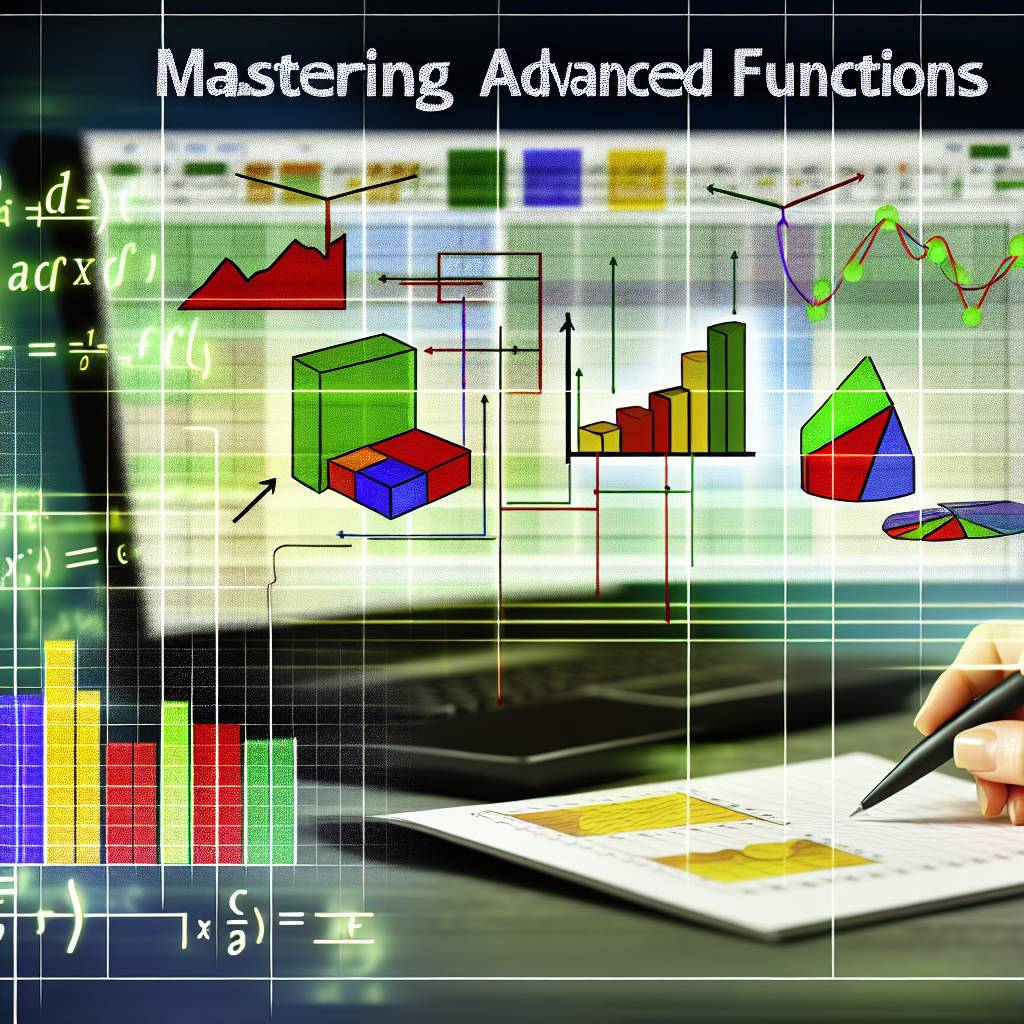
タイトル: Excelの高度な機能を使いこなそう
本文:
Excelは、単なる表計算ソフトを超え、多くのビジネスシーンで欠かせないツールとなっています。今回は、Excelの高度な機能を使いこなすためのポイントを詳しく解説します。これらの機能をマスターすることで、作業効率が飛躍的に向上し、データ分析や報告書作成が格段に容易になります。
1. ピボットテーブルの活用
ピボットテーブルは、膨大なデータを簡単に集計・分析するための強力なツールです。データをドラッグ&ドロップするだけで、瞬時に集計表やクロス集計表を作成することができます。例えば、売上データを月別・地域別・商品カテゴリ別にまとめる場合、ピボットテーブルを使えば数クリックで完了します。
– **使い方のポイント:**
1. データ範囲を選択し、「挿入」タブから「ピボットテーブル」を選択。
2. 表示されたウィンドウでピボットテーブルの配置先を選びます。
3. フィールドリストから必要な項目をドラッグして配置。
2. VLOOKUP関数とHLOOKUP関数
VLOOKUPやHLOOKUPは、指定した範囲内で垂直もしくは水平にデータを検索し、対応する値を返す関数です。例えば、ある商品のコードからその商品の価格を自動的に引き出す場合に非常に便利です。
– **基本的な使い方:**
“`excel
=VLOOKUP(検索値, 範囲, 列番号, [検索の型])
“`
– **例:**
“`excel
=VLOOKUP(“A001”, 商品リスト!A2:C10, 3, FALSE)
“`
これにより、商品コード「A001」の価格を商品リストから取得できます。
3. 条件付き書式
条件付き書式は、指定した条件に基づいてセルの書式を自動的に変更する機能です。例えば、売上データが目標を達成した場合にセルの色を変更するなど、視覚的にデータを強調したいときに役立ちます。
– **使い方のポイント:**
1. 対象セルを選択し、「ホーム」タブから「条件付き書式」を選択。
2. 「新しいルール」をクリックして条件を設定。
3. 書式のスタイルや色を選び、ルールを適用。
4. マクロの記録と実行
マクロを使用すると、繰り返し行う操作を自動化できます。これにより、手作業で行っていた複雑な一連の操作をワンクリックで実行できるようになります。
– **基本的な使い方:**
1. 「開発」タブを有効にし、「マクロの記録」をクリック。
2. 実行したい操作を記録し、「記録終了」をクリック。
3. 記録したマクロは「マクロ」ボタンから実行可能。
5. データの入力規則
データ入力規則を設定することで、特定の条件に合ったデータのみを入力できるように制限することができます。これにより、データの一貫性と正確性を保つことができます。
– **使い方のポイント:**
1. 対象セルを選択し、「データ」タブから「データの入力規則」を選択。
2. 設定したい条件を入力し、必要に応じてエラーメッセージを設定。
これらの高度な機能を使いこなすことで、Excelの操作が一層効率的かつ効果的になります。初心者の方も、少しずつこれらの機能を試してみると良いでしょう。Excelの可能性は無限大ですので、ぜひ積極的に活用してみてください。